Sadržaj:
Razlog 1: Prikaz isključen u postavkama
Prikaz slika u Yandex.Browser može se isključiti selektivno za bilo koju web stranicu ili za sve. Ova opcija je izvorno uključena, ali zbog nepažljivih postavki ili grešaka, na primjer tijekom ažuriranja verzije web preglednika, prikaz slika može biti isključen. To možete provjeriti i promijeniti na sljedeći način:
- Putem izbornika idite na "Postavke".
- Pomoću lijeve trake prebacite se u kategoriju "Web stranice" i kliknite na vezu "Napredne postavke web stranica".
- Među popisom postavki pronađite "Prikaz slika" i provjerite je li postavljena vrijednost "Dozvoljeno".
- Nije naodmet zaviriti u pododjeljak "Postavke web stranica", čija se veza nalazi odmah tu.
- Također preporučujemo da se prebacite u kategoriju "Sistemske", opet preko lijeve trake, i u bloku "Performanse" provjerite da nema kvačice pored stavke "Optimizirati slike za uštedu radne memorije".
- Možda će biti potrebno ponovno učitati stranice preglednika ili ga potpuno ponovo pokrenuti.
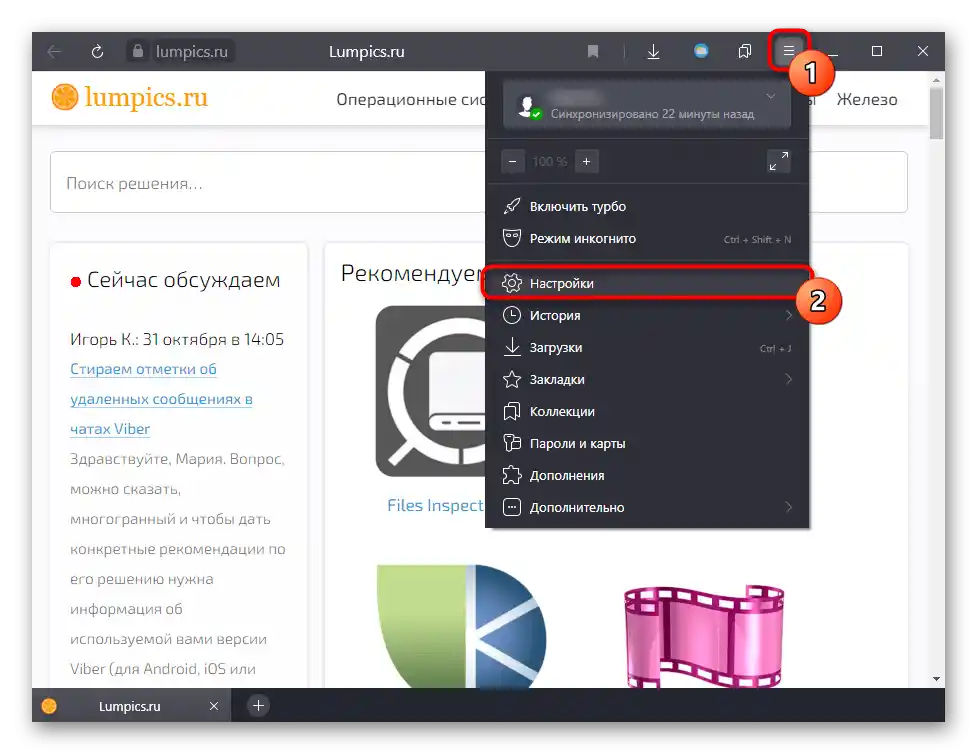
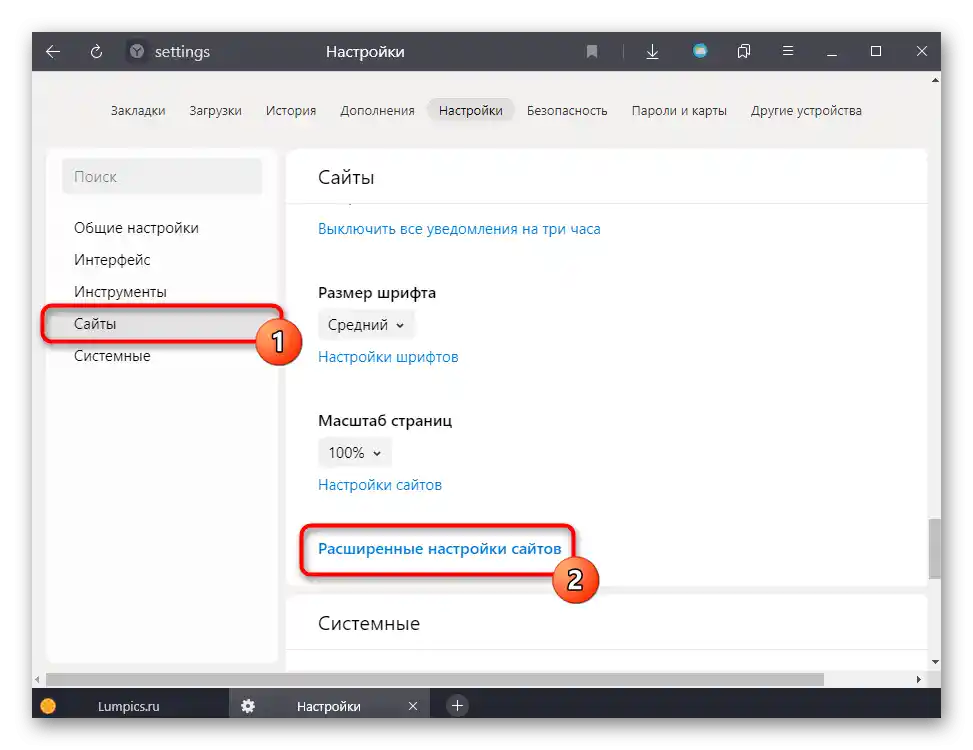
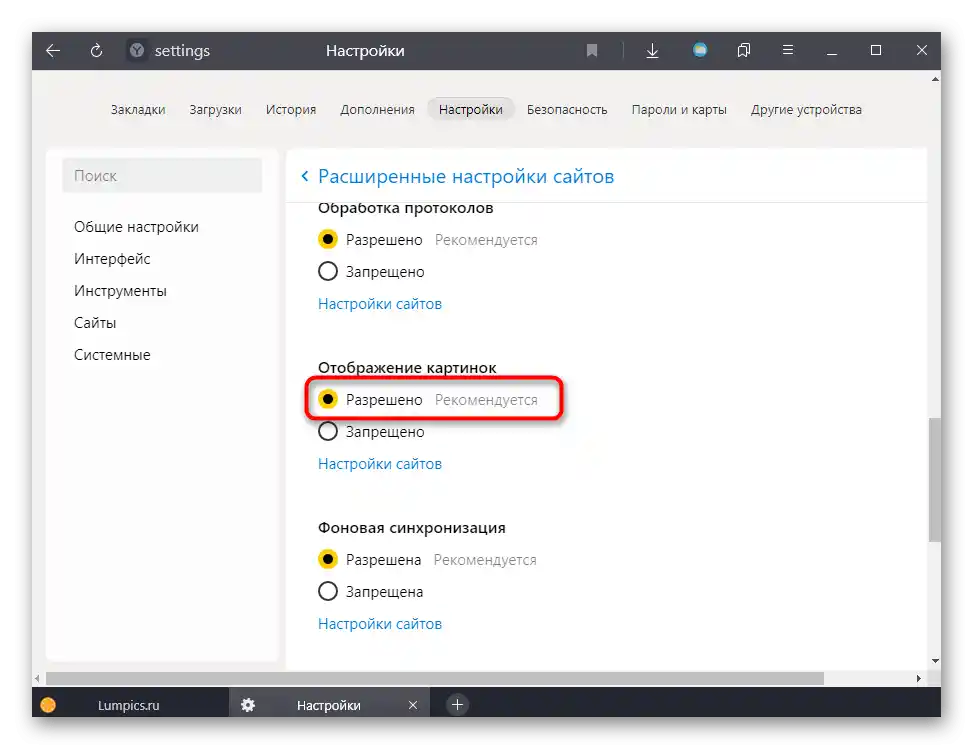
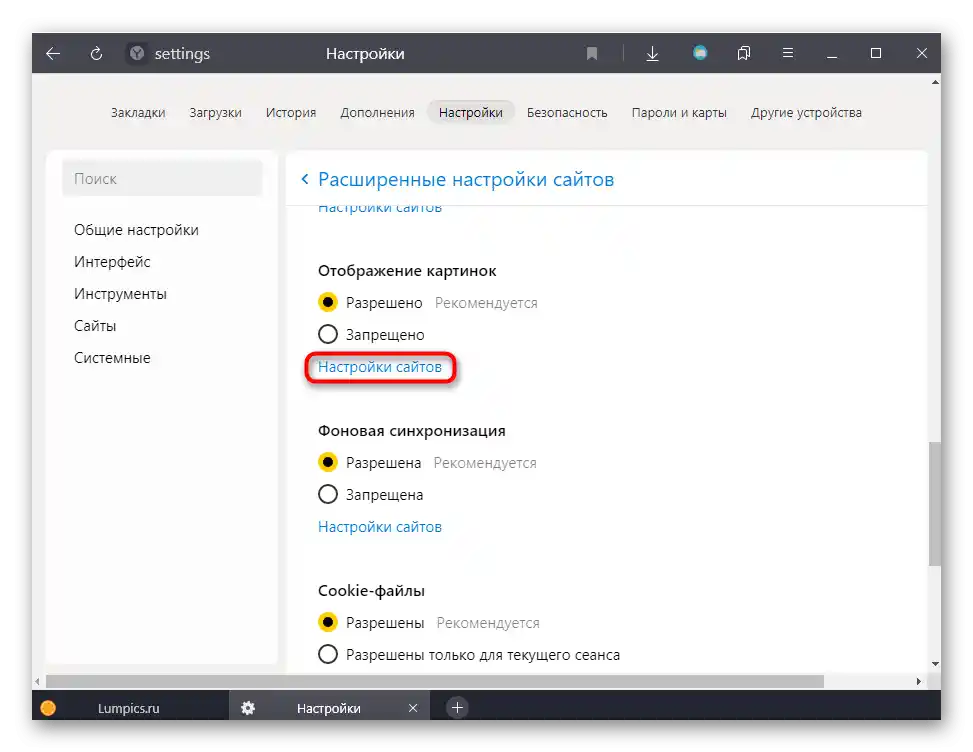
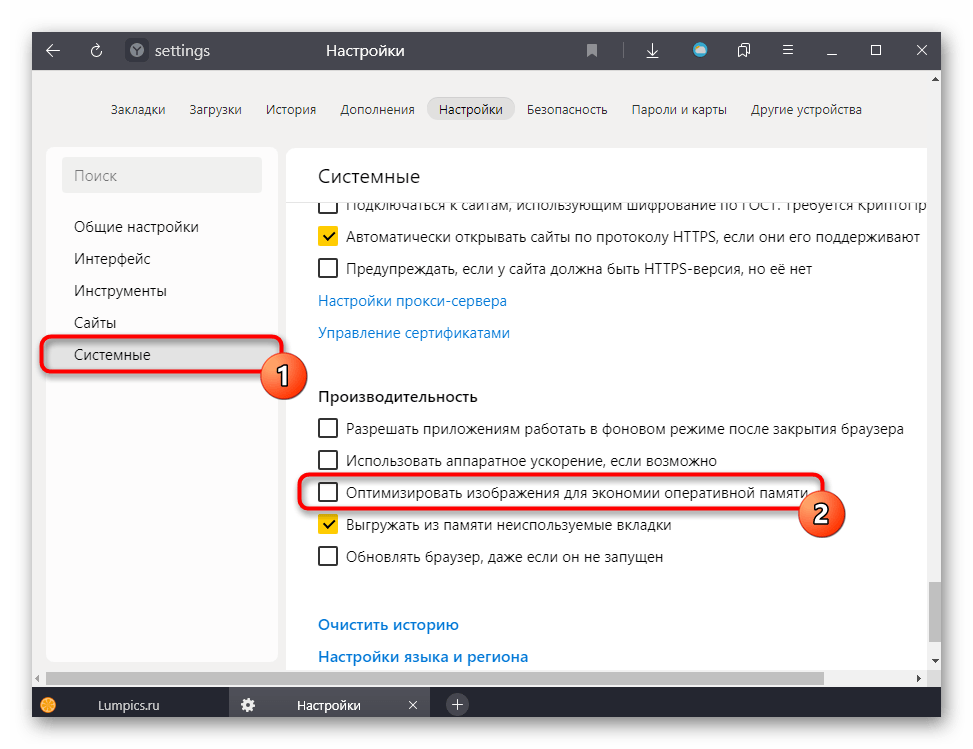
Također ste mogli slučajno isključiti prikaz slika za određeni URL. O tome možete saznati kako pomoću točke 4 u gornjim uputama, tako i otvaranjem postavki web stranice.
- Kliknite na ikonu s lokotom ili znakom uzvika lijevo od adrese web stranice. U padajućem izborniku bit će vidljiva obavijest da je funkcija "Prikaz slika" isključena.Klikom na prekidač promijenit ćete njegov status.
- Ponovno učitajte stranicu na kojoj nedostaje grafički sadržaj. Ako je problem bio u razmatranom parametru, slike će se ponovno prikazivati.
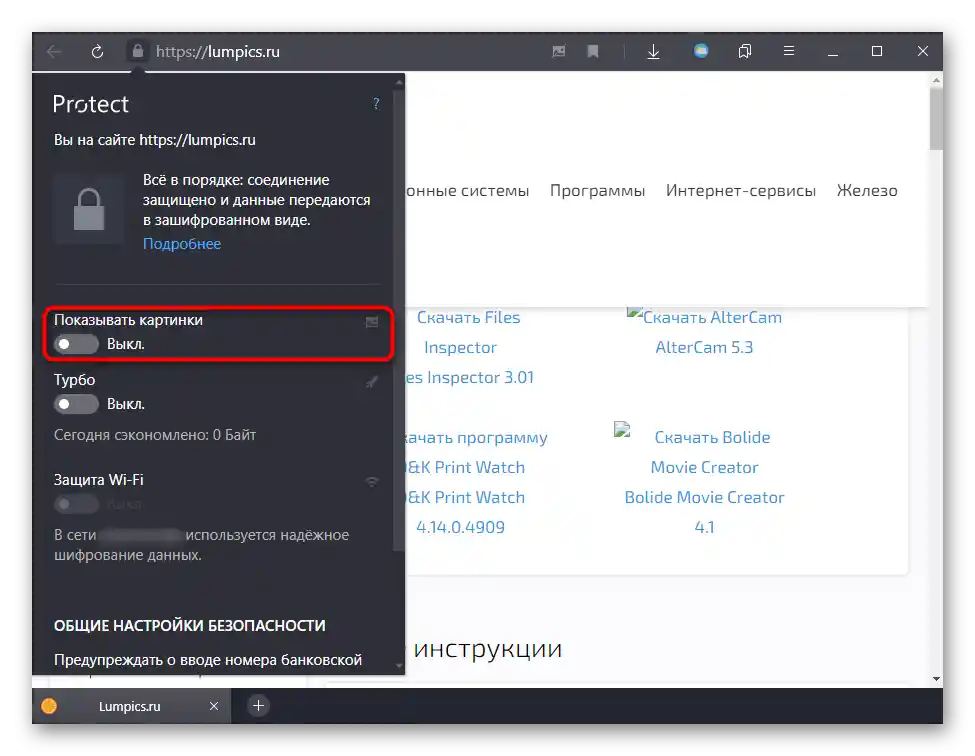
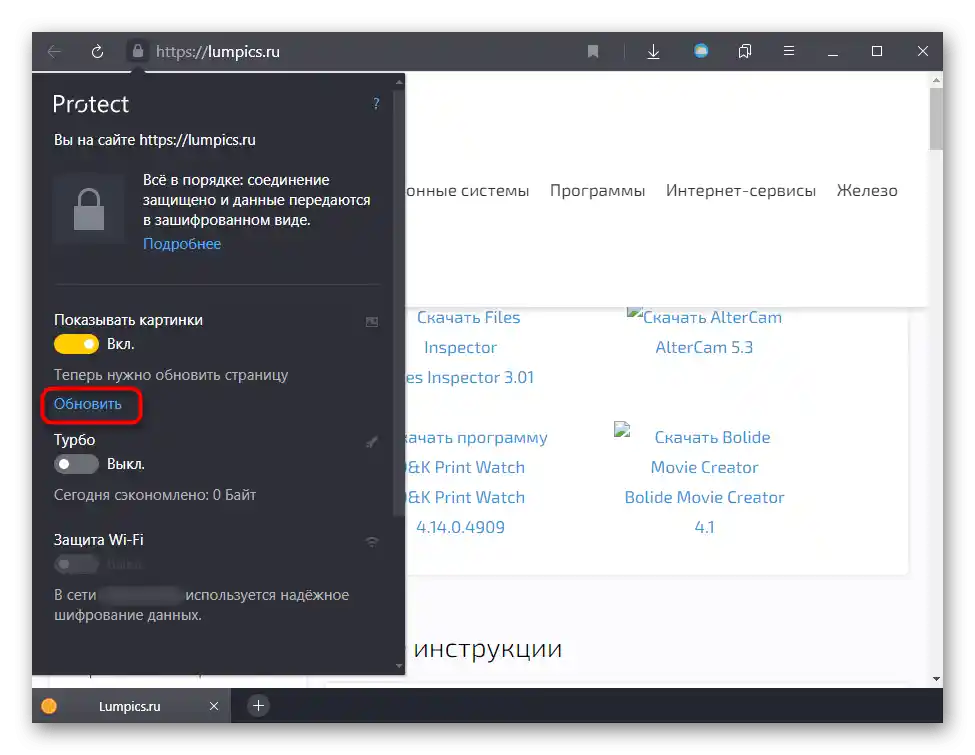
Često problemi s prikazivanjem slika na nekim stranicama uzrokuje predmemorija, rjeđe — kolačići. Detaljnije o namjeni ovih sastavnica možete saznati putem poveznica u nastavku.
Više informacija: Što su predmemorija i kolačići u pregledniku
Kada se slike ne prikazuju na jednoj stranici ili se prikazuju netočno, dovoljno je samo osvježiti stranicu, ignorirajući već pohranjenu predmemoriju na računalu. Za to pritisnite tipke Ctrl + F5 i pričekajte učitavanje stranice. U slučaju da se problem riješi, daljnje radnje nisu potrebne. Zapamtite ovu prečicu i koristite je u budućnosti kada na nekoj stranici ponovno naiđete na takvu grešku (ne nužno s slikama, može ispraviti i neke nefunkcionalne gumbe i stilove, ako je to uzrokovano greškama u predmemoriji).
Sada razmotrimo situaciju kada se slike ne prikazuju na nekoliko URL-ova odjednom. Provjeriti jesu li zaista krivi predmemorija i kolačići može se vrlo jednostavno, bez potrebe za njihovim brisanjem.
- Pokrenite način inkognito putem izbornika ili tipkama Ctrl + Shift + N.
- Ispod kartica s oznakama provjerite je li uključena opcija "Blokiraj kolačiće s drugih stranica".
- Sada otvorite onu stranicu na kojoj se slike ne prikazuju. Ako ih sada vidite, to znači da je s većom vjerojatnošću uzrok ili u predmemoriji/kolačićima, ili u ekstenzijama o kojima ćemo malo kasnije razgovarati. Prvo je bolje očistiti predmemoriju, jer njezino brisanje ne utječe na ništa i pozitivno se odražava na slobodnom prostoru na tvrdom disku.
Više informacija: Brisanje predmemorije Yandex.Browsera
- A ako to nije pomoglo, obrišite kolačiće. Imajte na umu da ćete nakon toga morati ponovno prijaviti na sve stranice s osobnim računom!
Detaljnije: Uklanjanje kolačića u Yandex.Browseru
- Ponovno pokrenite preglednik ili osvježite stranice na kojima se slike ne prikazuju.
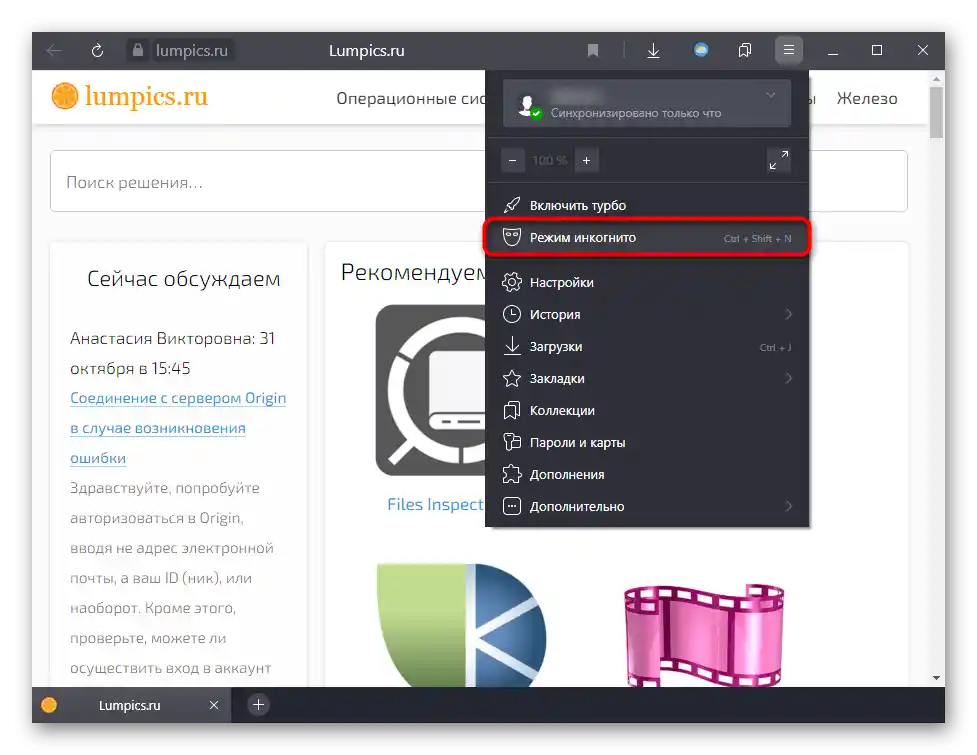
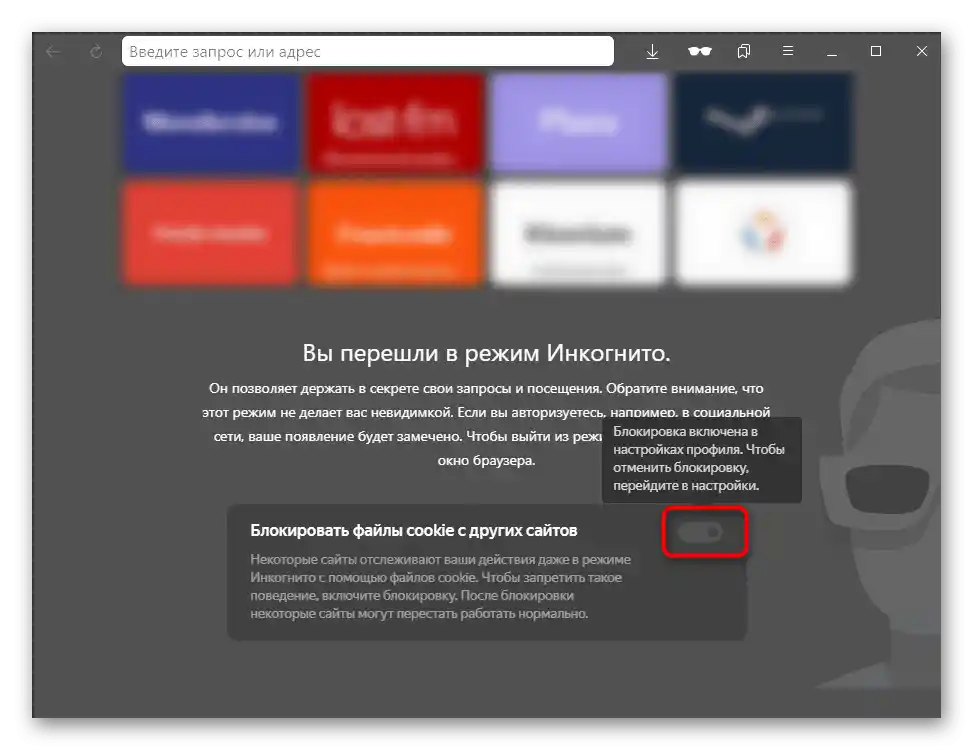
Razlog 3: Blokiranje prikaza ekstenzijama
Neke ekstenzije također mogu biti krive za nastalu situaciju. Pretežno su to malo poznate ekstenzije za blokiranje oglasa i sprječavanje praćenja, korištenje skripti od strane web stranica zajedno s pogrešnim postavkama korisnika. Naravno, normalnom radu mogu smetati i potpuno druge ekstenzije, stoga je potrebno osigurati čistoću cijelog softvera koji je instaliran u Yandex.Browseru.
- Preporučujemo, kao i u Razlogu 2, da pokrenete inkognito način i otvorite istu stranicu. Budući da u ovom načinu nijedna ekstenzija ne radi (ako ih niste sami omogućili), možete procijeniti razliku u prikazu sadržaja pod vašim profilom i u inkognito načinu. Ako postoji razlika, idite u izbornik "Ekstenzije".
- Spustite se do bloka "Iz drugih izvora" i tražite krivca. Možete ih isključivati jedan po jedan, nakon čega osvježite stranicu i provjerite jesu li se slike pojavile.
- Otkrivenu ekstenziju ili prilagodite na drugi način, ili je uklonite tako da pređete mišem preko reda s njom kako biste prikazali odgovarajuću tipku.
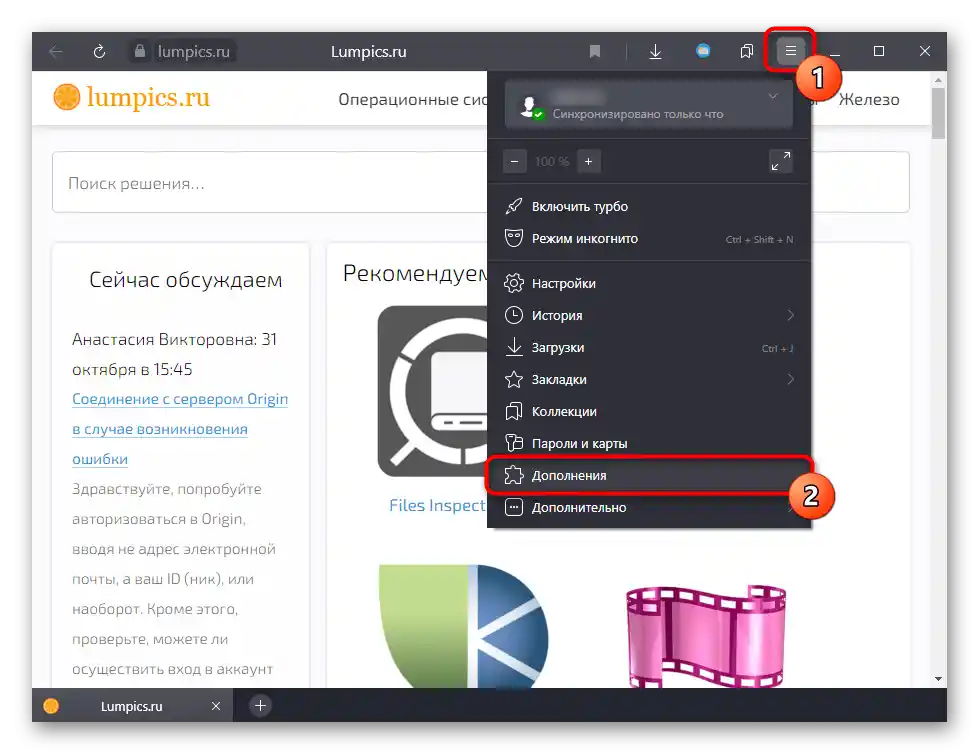
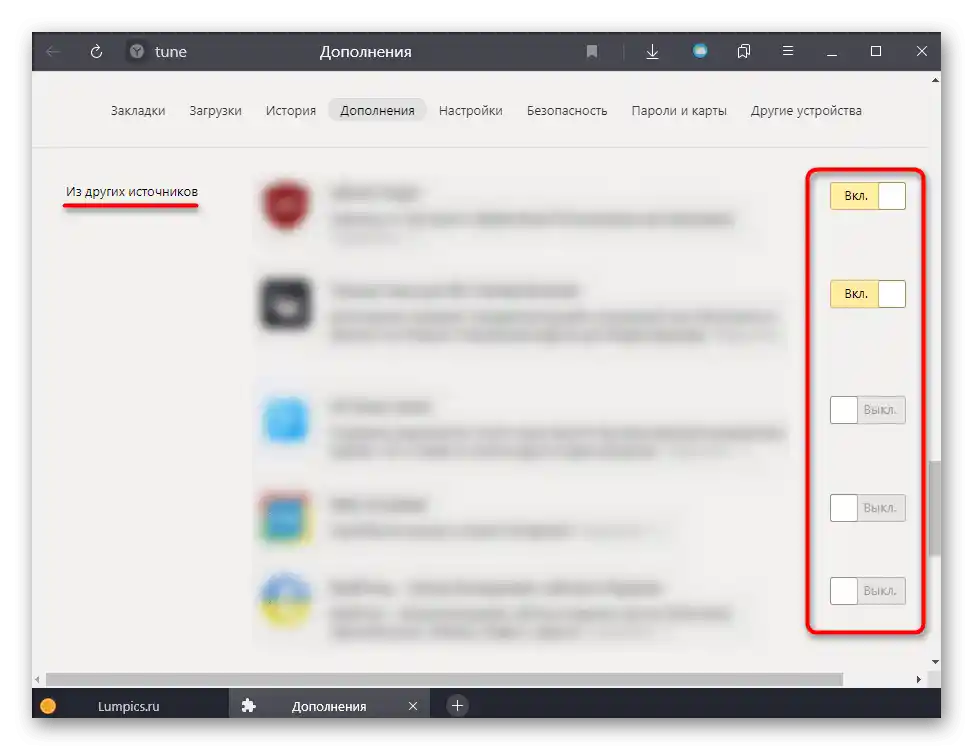
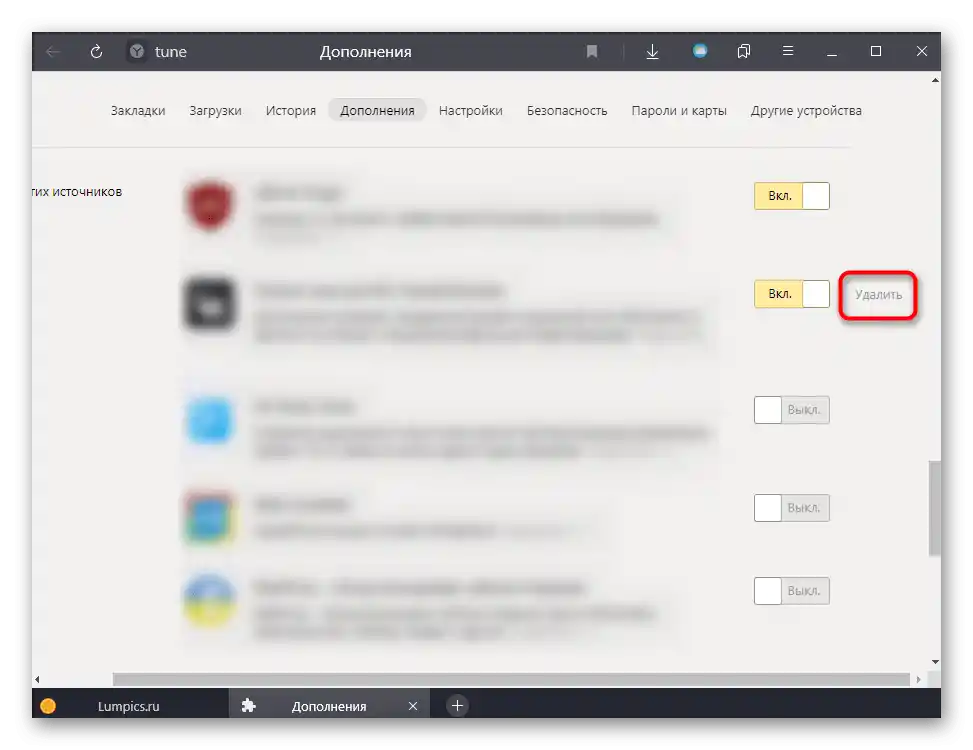
Razlog 4: Problemi na web stranici
Ako se greška primijeti samo na jednoj web stranici, postoji velika vjerojatnost da vaš preglednik i internetska veza nisu u pitanju. Često se greške javljaju na strani resursa, a korisniku nije moguće ispraviti ih. Pod uvjetom da se stranica još aktivno održava, administrator vjerojatno već zna za problem i bavi se njegovim rješavanjem. Ili, ako je kriv hosting na kojem se nalaze sve slike, to će on riješiti.
Pričekajte nekoliko minuta ili sati — obično se u tom vremenskom razdoblju greške ispravljaju. Međutim, to ne treba očekivati od vrlo starih i napuštenih adresa.Općenito, takve stvari se tamo ne ispravljaju, budući da administrator više ne sudjeluje u životu stranice.
Razlog 5: Onemogućen JavaScript
Vrlo rijedak razlog, no ipak vrijedan spomena, je onemogućen JavaScript. Neki korisnici su mogli deaktivirati njegov rad iz svojih razloga, ne sumnjajući da će mnoge slike zbog toga prestati prikazivati, budući da su dio JS-blokova na stranicama.
JavaScript se može onemogućiti kako na jednoj stranici, tako i u web pregledniku u cijelosti, a to će odrediti način uključivanja. Ako ste blokirali JS na određenom URL-u, ponovno ga aktivirate ovako:
- Otvorite karticu sa stranicom i kliknite na ikonu brava ili uzvika koja se nalazi lijevo od adrese. Ako je JS onemogućen, odmah ćete vidjeti odgovarajuću stavku. Kliknite na prekidač kako biste promijenili stanje ove postavke.
- Sada osvježite stranicu.
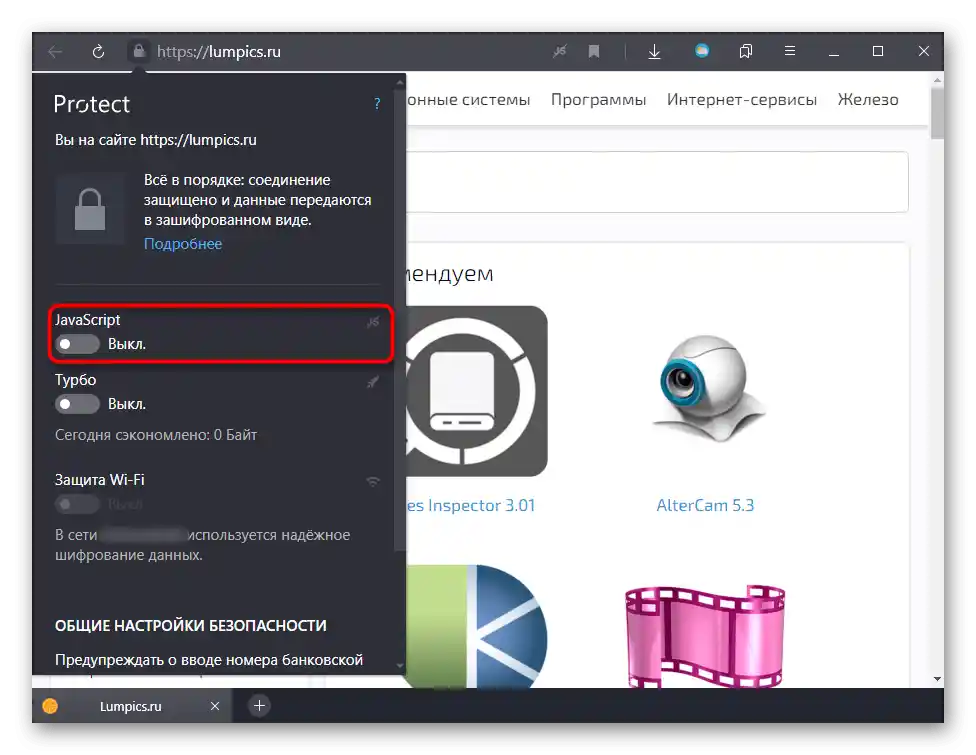
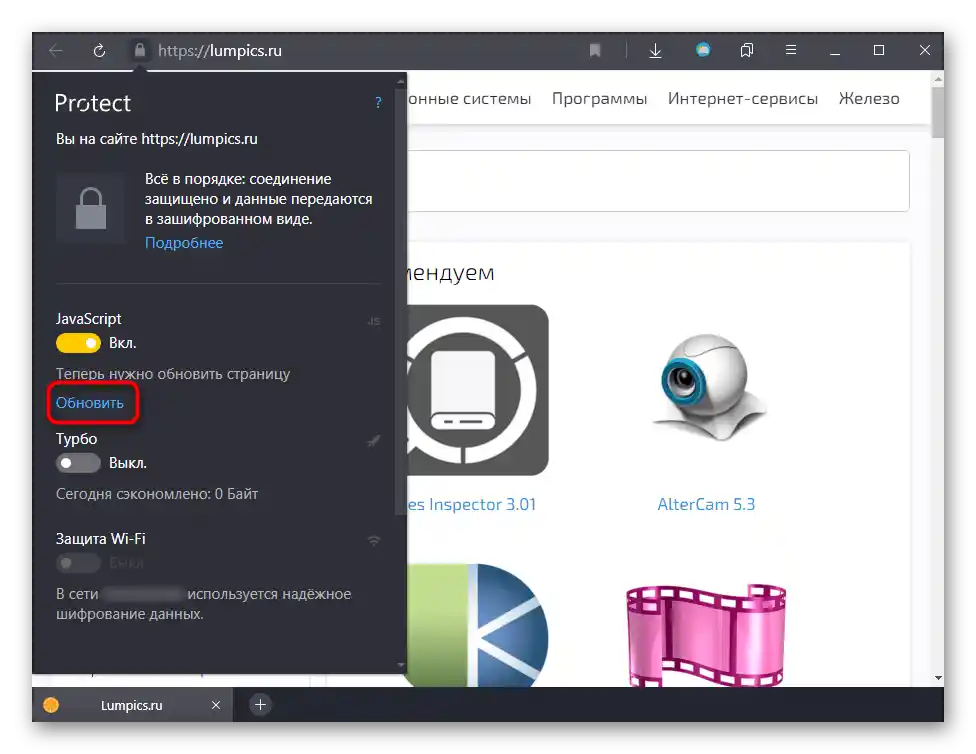
JavaScript može biti onemogućen za sve stranice ili selektivno za neke. Provjerite je li to slučaj putem "Postavke".
- Pređite u ovaj odjeljak putem izbornika preglednika.
- Koristeći lijevu traku, prebacite se na "Stranice", a odatle — na "Napredne postavke stranica".
- Blok s JS-om bit će posljednji. Oznaka bi trebala biti pored stavke "Dozvoljeno".
- Nije naodmet zaviriti u "Postavke stranica" i provjeriti ima li u popisu zabranjenih URL-ova nekih zapisa. Ako ih ima, uklonite sve adrese.

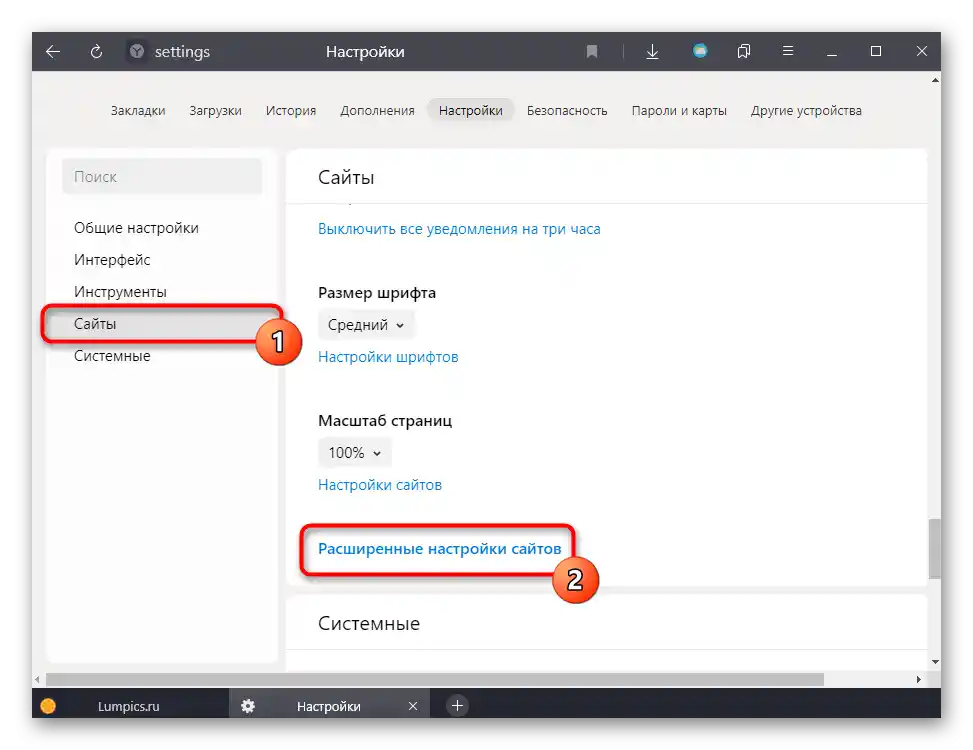
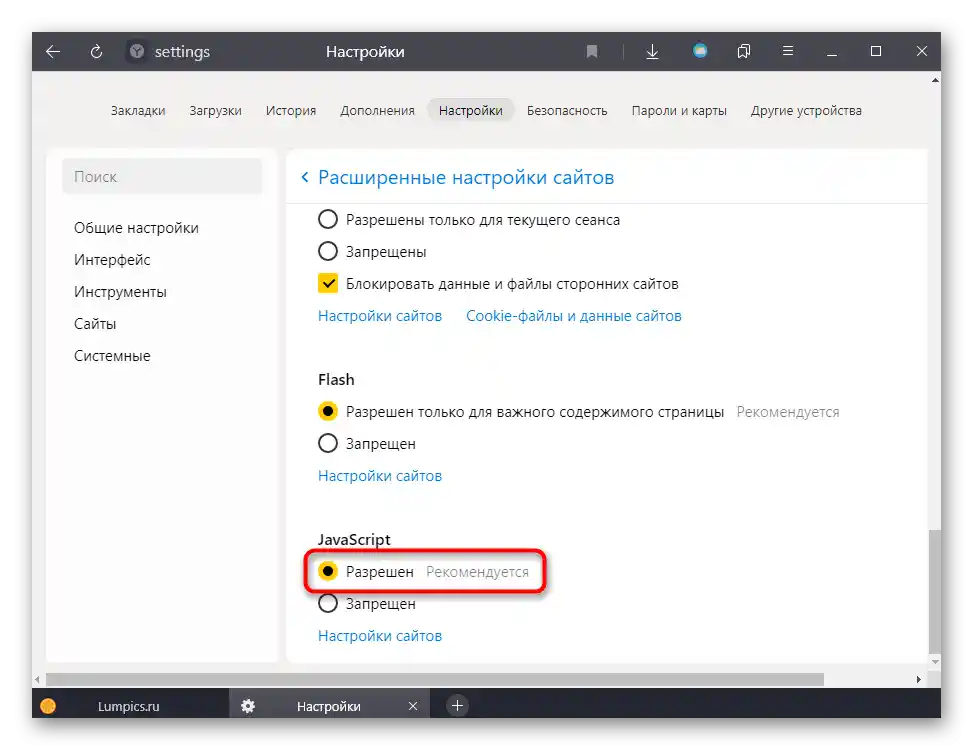

Razlog 6: Vrlo stari operativni sustav
Na kraju, spomenut ćemo još jedan rijedak razlog koji se odnosi na rad u vrlo starim operativnim sustavima, obično Windows XP. Iako je podrška za njega davno prekinuta, dio ljudi i dalje ga koristi zbog slabog računala ili u radne svrhe, gdje nema smisla instalirati nešto modernije i učinkovitije. Osim prestanka podrške sustava od strane Microsofta, to su učinili i drugi programeri, uključujući, između ostalog, kreatore preglednika i web programere.Zbog prelaska na nove web standarde, koji nisu kompatibilni sa zastarjelim mogućnostima XP-a, programeri sve češće prestaju osiguravati kompatibilnost prilikom prikazivanja stranica u starim verzijama preglednika, a instalacija najnovijih, aktualnih verzija preglednika nije moguća, opet zbog nedostatka podrške.
Rješenje, iako ne jamči ispravak problema, može biti samo pronalaženje alternativnog preglednika koji radi na modernijoj verziji Chromium motora od posljednje dostupne verzije Yandex.Preglednika, izdane za vaš operativni sustav.